|
1. Sobald Sie die Setup-Datei heruntergeladen haben, doppelklicken Sie sie. Sie werden das folgende Fenster sehen:
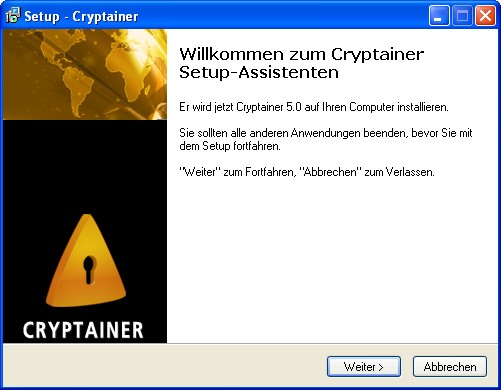
2. Klicken Sie auf "Weiter".
3. Das folgende Fenster zeigt Ihnen die Lizenzvereinbarung.
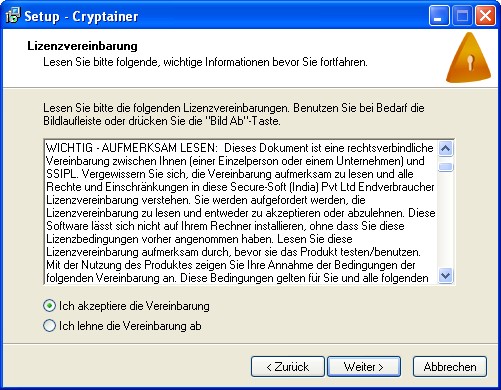
4. Bitte lesen Sie die Lizenzvereinbarung und nehmen Sie an. Klicken Sie auf "Weiter".
5. Im folgenden Fenster legen Sie das Zielverzeichnis fest. Wir empfehlen den Standardpfad beizubehalten.
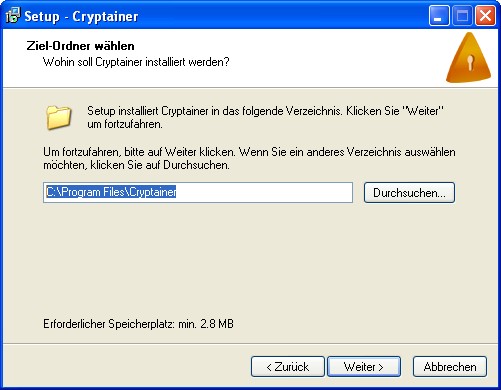
6. Klicken Sie auf "Weiter".
7. Im nächsten Fenster legen Sie das Startmenü Verzeichnis fest. Wir empfehlen das Standardverzeichnis beizubehalten.
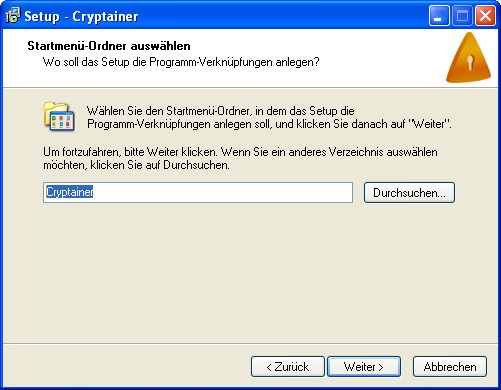
8. Klicken Sie auf "Weiter".
9. Das folgende Fenster zeigt Ihnen eine Zusammenfassung der gewählten Optionen an. Sollten Sie Änderungen vornehmen wollen, klicken Sie auf "Zurück", ansonsten klicken Sie auf "Installieren".
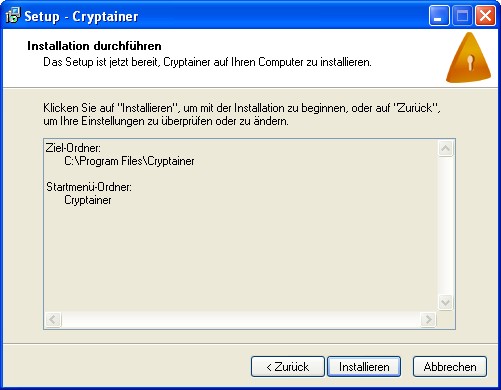
10. Wenn Ihr Rechner unter Windows 95, 98 oder ME läuft, werden Sie aufgefordert den Computer neu zu starten. Wählen Sie "Ja, jetzt neu starten." Wir empfehlen, diesen Vorgang nicht aufzuschieben.
Wir empfehlen einen Neustart auf Windows XP/Windows Vista und Windows 2000 Rechnern.
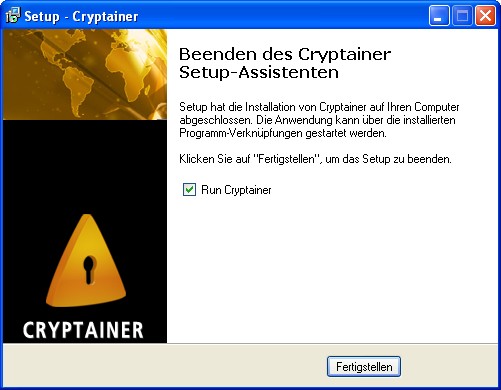
11. Klicken Sie auf "Fertigstellen".
Die Installation ist jetzt abgeschlossen. Bitte lesen Sie den nächsten Abschnitt über die Erstellung Ihres ersten Cryptainer Datenträgers.





